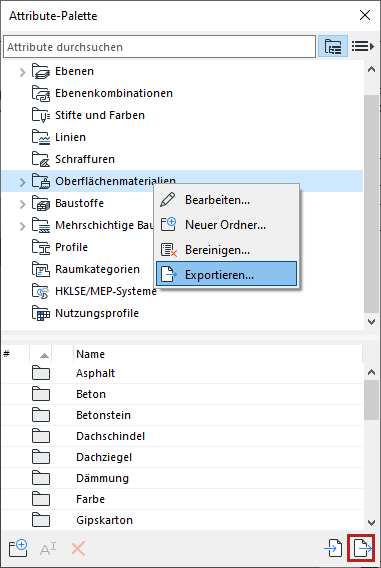
Verwenden Sie die Exportieren-Funktion der Attribute-Palette, um ausgewählte Attribute oder den Inhalt eines ausgewählten Ordners in zwei möglichen Formaten zu sichern: XML oder Text.
Hinweis: Zusätzlich zur Attribute-Palette ist das Dialogfeld Attributmanager (bekannt aus früheren Archicad-Versionen) verfügbar. In komplexeren Import-/Export-Workflows können Sie die Zwei-Panel-Schnittstelle zum Vergleich zweier Attributlisten vorziehen. Siehe Attribute-Manager.
In den Attributen:
1.Wählen Sie die zu exportierenden Attribute und/oder Ordner aus.
Tipp: Verwenden Sie bei Bedarf Suche, Sortierung und Mehrfachauswahl.
2.Klicken Sie auf die Schaltfläche Exportieren.
•vom unteren Ende der Attribute
•aus dem Kontextmenü eines ausgewählten Attributs oder Ordners
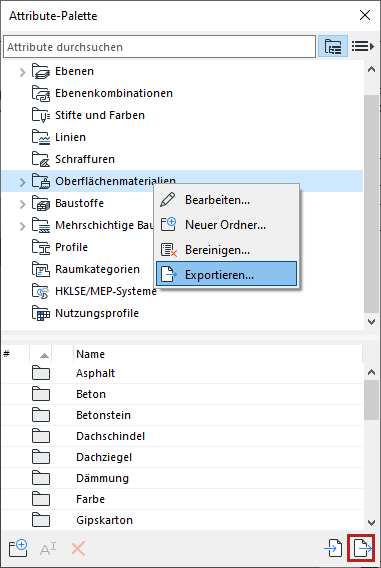
3.Wählen Sie im Dialogfesnter aus, ob Sie in einen lokalen Ordner oder in die BIMcloud exportieren möchten.
4.Markieren Sie ggf. das Kästchen Alle zugewiesenen Attribute einbinden. (Siehe Zugewiesene Attribute.)
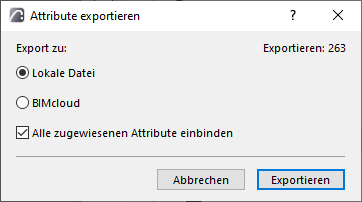
5.Klicken Sie Exportieren.
Anmerkung: Leere Ordner werden nicht exportiert.
6.Wählen Sie ein Dateiformat:
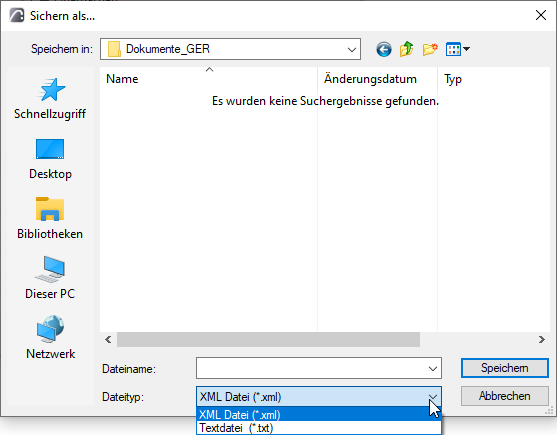
•XML: Verwenden Sie diese Option, um Attribute zwischen Archicad-Projekten zu übertragen
•Text (.txt): Textdateien sind nützlich bei Verwendung der Funktion Attribute durch Datei ersetzen, mit der der Prozess zum Löschen und Ersetzen von Attributen automatisiert wird. Für diese Funktion müssen Sie eine Textdatei in einem bestimmten Format erstellen und einen Befehl ausführen, der diese Datei aufruft.
Für eine Beschreibung dieses Prozesses siehe den Artikel über die Migration von Attributen.